

La ficha Avanzada le permite especificar algunos valores de configuración avanzada para la tarea de copia de seguridad. La configuración avanzada incluye la configuración de registros de truncamiento, proporcionar la ubicación de los scripts y la configuración del correo electrónico.
La imagen siguiente se muestra en la ficha Avanzada:
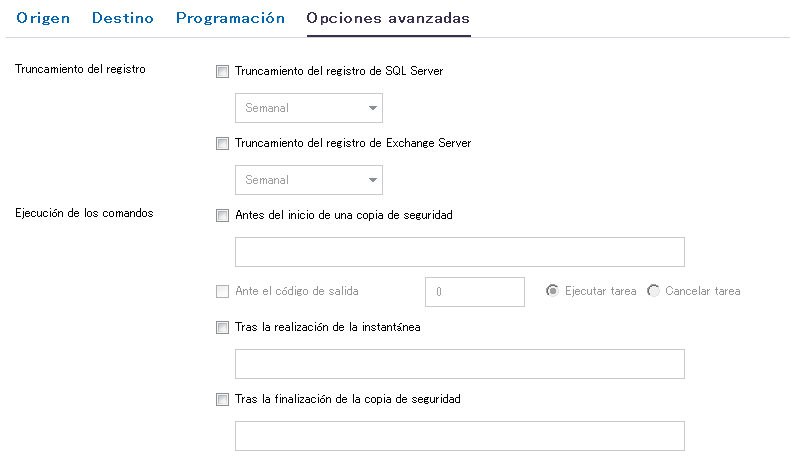
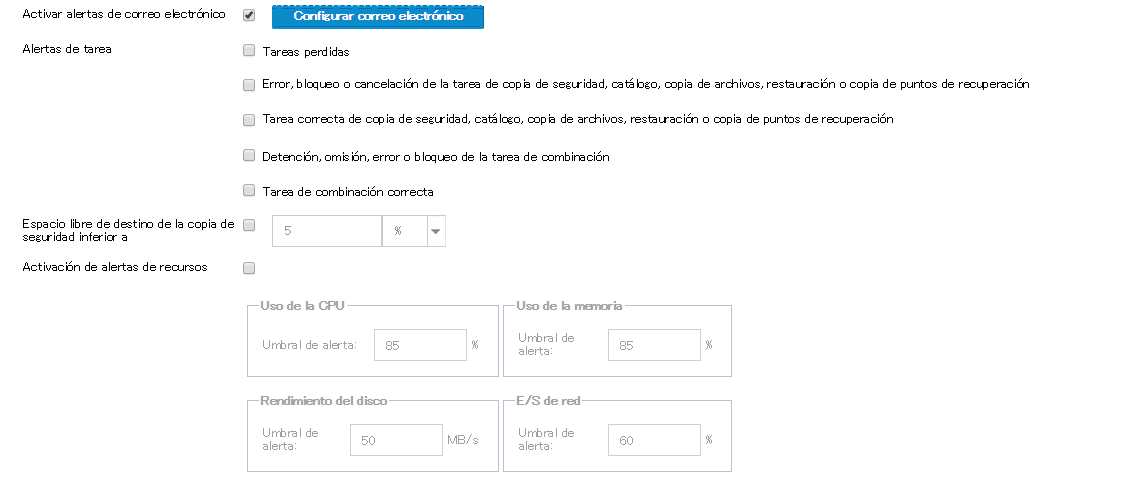
Sigue estos pasos:
Le permite especificar la programación para truncar los registros de SQL Server y Exchange Server. Se puede especificar la programación como Diaria, Semanal o Mensual.
Le permite especificar el usuario que se autoriza para ejecutar un script.
Le permite especificar la contraseña del usuario autorizado para ejecutar el script.
Le permite ejecutar un script antes de que la tarea de copia de seguridad se inicie. Especifique la ruta donde el script está almacenado. Haga clic en Ante el código de salida y especifique el código de salida para Ejecutar tarea o Cancelar tarea. Ejecutar tarea indica que la tarea de copia de seguridad continuará cuando el script devuelva el código de salida. Cancelar tarea indica que la tarea de copia de seguridad se detendrá cuando el script devuelva el código de salida.
Le permite ejecutar un script después de realizar la instantánea de la copia de seguridad. Especifique la ruta donde el script está almacenado.
Le permite ejecutar un script después de completar la tarea de copia de seguridad. Especifique la ruta donde el script está almacenado.
Le permite activar alertas de correo electrónico. Se pueden configurar valores de configuración del correo electrónico y se pueden especificar los tipos de alertas que se desea recibir en un correo electrónico. Cuando se selecciona esta opción, las opciones siguientes estarán disponibles para su selección.
Le permite configurar los valores de configuración del correo electrónico. Haga clic en Configuraciones del correo electrónico y configure el servidor de correo electrónico y los detalles del servidor proxy.
Le permite seleccionar los tipos de correos electrónicos de tareas que se desea recibir.
Le permite especificar un umbral para el Uso de CPU, Uso de memoria, Rendimiento del disco, E/S de la red. Se puede proporcionar el valor en porcentaje. Se recibirá un correo electrónico cuando se exceda el valor de Umbral de alerta.
Nota: Cuando se selecciona un nodo como origen de copia de seguridad o proxy de copia de seguridad, Arcserve UDP comprueba si el agente se ha instalado en el nodo y si es la última versión. Arcserve UDP muestra, a continuación, un cuadro de diálogo de verificación que enumera todos los nodos que, o bien tienen una versión anticuada del agente o no lo ha instalado. Para instalar/actualizar el agente en estos nodos, seleccione el método de instalación y haga clic en Guardar.
Los cambios se guardan y se muestra una marca de verificación verde al lado del nombre de la tarea. Se cierra la página del plan.
Nota: Si se debe agregar otra tarea, se debe seleccionar el plan en la ficha Recursos y modificar el plan. Para modificar el plan, haga clic en el plan en el panel central. El plan se abre y se puede modificar.
El plan de copia de seguridad se crea y se implementa automáticamente en el nodo de origen. La copia de seguridad se ejecuta según la programación configurada en la ficha Programación. Se puede realizar también una copia de seguridad manual en cualquier momento.
|
Copyright © 2016 |
|